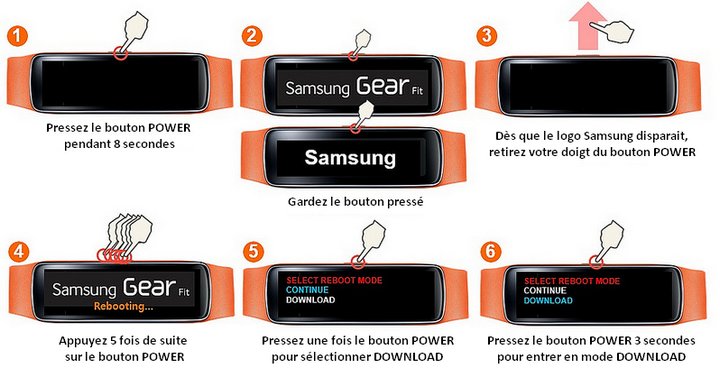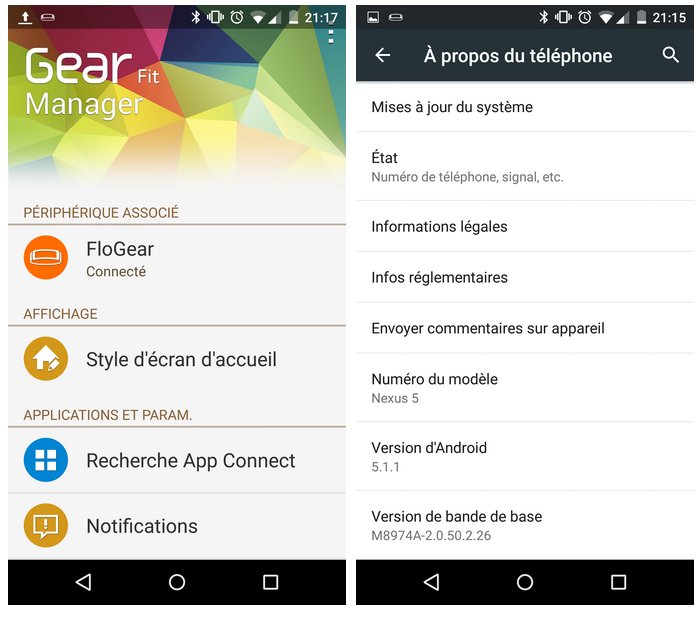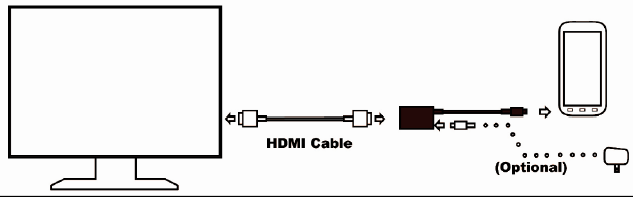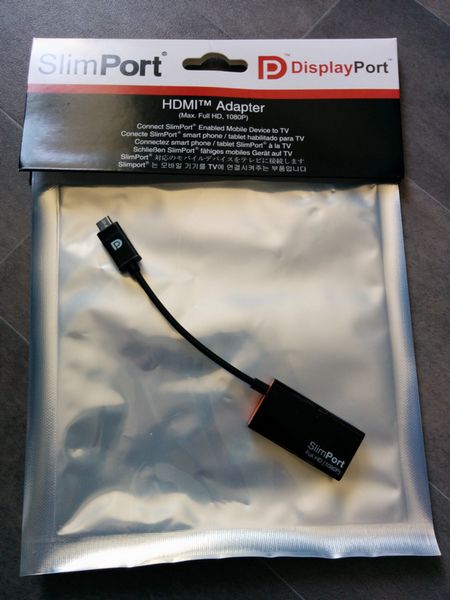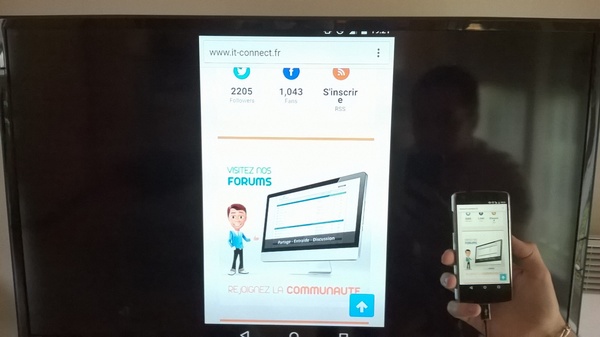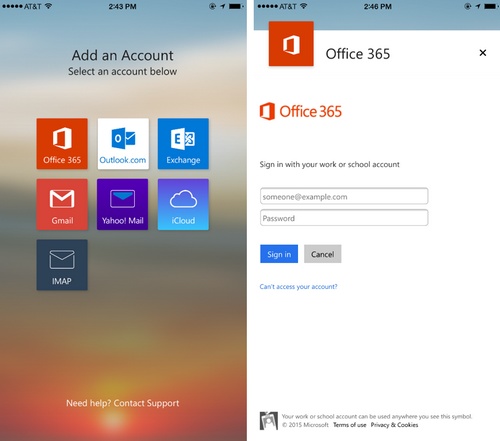I. Présentation
Aujourd’hui on se retrouve pour la présentation et le test d’un accessoire plutôt intéressant proposé par Analogix, qui se nomme SlimPort SP1004. L’objectif de cet accessoire est très simple : vous le connectez à votre smartphone ou à votre tablette, vous connectez un câble HDMI sur votre TV et le reliez sur le SlimPort, et voilà l’écran de votre appareil diffusé sur votre TV ! Le tout supportant les flux Full HD (1080p).

Il faut préciser tout de même que la technologie SlimPort de chez Analogix SemiConductor. Par conséquent, tous les appareils ne sont pas compatibles avec cette technologie. Pour être plus précis, il faut savoir que SlimPort est le nom utilisé par Analogix, mais il s’agit de la technologie DisplayPort développée par VESA, plus particulièrement de sa déclinaison Mobility DisplayPort, que l’on nomme “MyDP”.
La liste des produits compatibles est disponible ici : SlimPort Périphériques Supportés
Il existe différents adaptateurs SlimPort, pour se connecter en VGA, en HDMI voir même les deux. Pour ce test, Analogix nous a fourni un adaptateur SlimPort HDMI, un modèle qui coûte environ 27€.
II. Caractéristiques
L’adaptateur SlimPort SP1004 permet de se connecter sur un smartphone ou une tablette par microUSB, et il dispose également d’un connecteur HDMI pour le câble, et aussi de son propre connecteur microUSB pour brancher un chargeur microUSB.
La connectique fournie permet de connecter l’adaptateur à l’appareil mobile, de connecter un câble HDMI entre l’adaptateur (relié au smartphone/tablette) et la TV/écran, et de brancher en même temps un chargeur microUSB sur l’adaptateur afin de recharger son appareil en même temps.
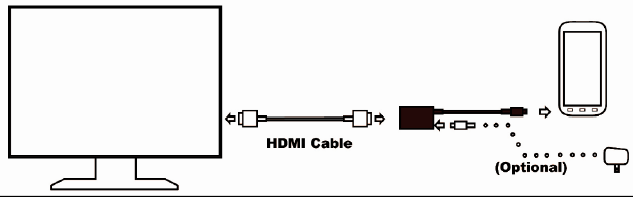
Quelques caractéristiques :
– Support d’HDMI 1.4 + 3D
– Résolution jusqu’à 1080p à 60Hz
– Support de l’audio HDMI jusqu’à 7.1
– Garantie 1 an
– Certifié SlimPort, MyDP 1.0, CE, RoHS II
L’adaptateur est livré dans un plastique sellé, sans câble HDMI, sans notice, comme ceci :
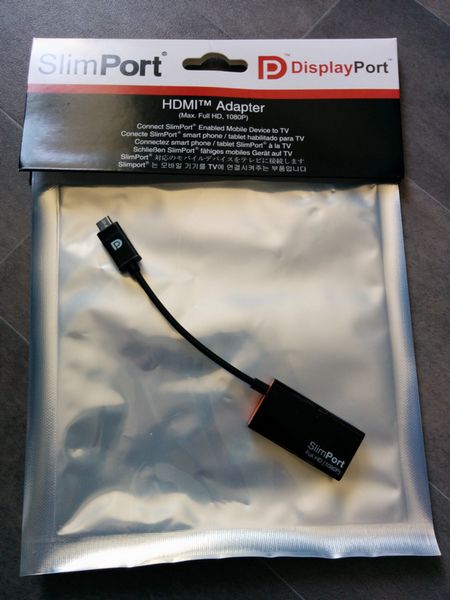
Au niveau taille, le bloc de connexion fait environ la taille d’une clé USB, alors que la taille totale en tenant compte de la longueur de la rallonge est légèrement supérieure à celle d’un smartphone 5 pouces. Voici un aperçu de la réplication de l’image :
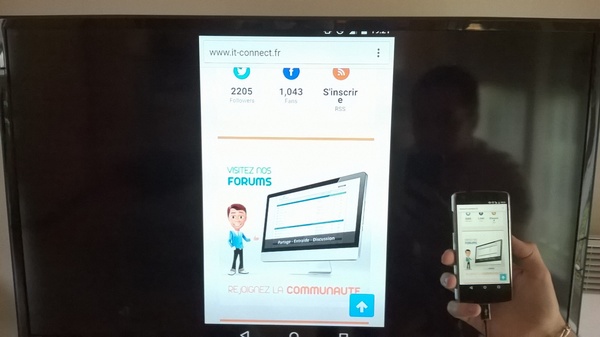
III. Mon avis
Cet accessoire fait bien le job, la fluidité est au rendez-vous et la qualité d’image impeccable. C’est réellement du plug and play, avec pour seul ajustement le format d’image affiché à l’écran sinon il y avait un légère coupure dans le haut de l’image.
Les rotations d’écran sont également bien gérées, ce qui permet au format paysage de profiter du format 16/9 d’un écran de TV. Pour diffuser du contenu multimédia, tel que des photos et des vidéos, cette solution est réellement intéressante et très simple. Je conseille d’avoir un câble HDMI assez long de manière à pouvoir tenir l’appareil aisément, sans devoir être collé à la télé pour gérer l’affichage.

Le prix peut paraître légèrement élevé pour cet accessoire, compte tenu qu’il n’y a pas le moindre câble HDMI d’inclus, mais cet adaptateur fait parfaitement le travail et peut s’avérer vraiment pratique dans de nombreux cas d’utilisation.
 Avec cette couche de chiffrement SSL ajoutée au protocole HTTP classique, Wikimedia souhaite se protéger au mieux contre les surveillances gouvernementales, et les blocages de la part des FAI.
Avec cette couche de chiffrement SSL ajoutée au protocole HTTP classique, Wikimedia souhaite se protéger au mieux contre les surveillances gouvernementales, et les blocages de la part des FAI.